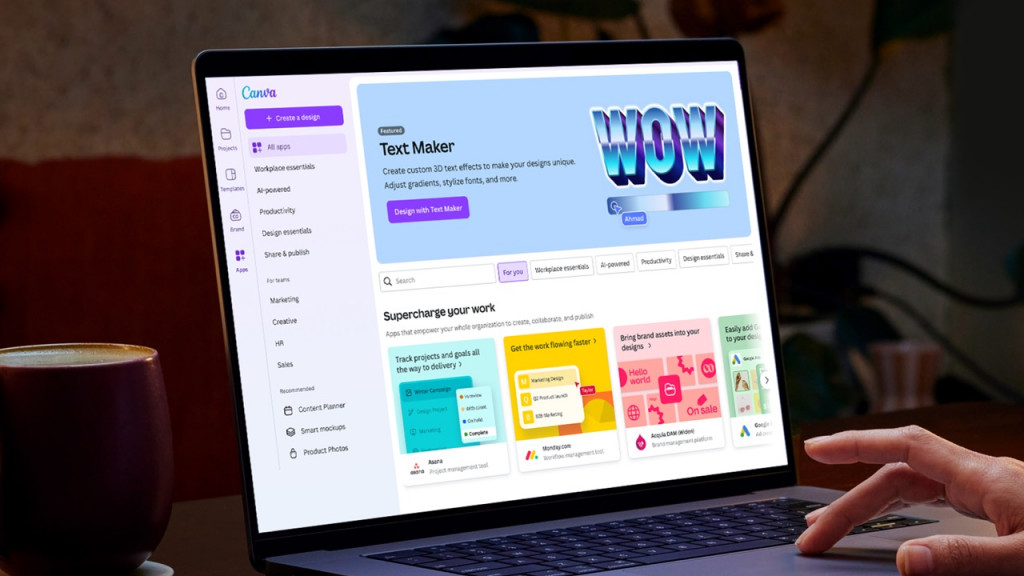Tulisan melengkung dapat menambah elemen kreatif pada desain sehingga membuatnya lebih menarik dan berbeda dari desain teks biasa.
| Baca juga: Panduan Mendesain Logo Perusahaan bagi Pemula |
Dengan teks melengkung, kamu bisa menyesuaikan desain dengan bentuk objek lain, seperti logo, poster, atau kartu undangan.
Tulisan melengkung bisa membantu menyesuaikan dengan bentuk media yang digunakan, misalnya pada desain bundar seperti logo atau kemasan, sehingga teks tetap terlihat jelas dan estetis.
Dengan memanfaatkan tulisan melengkung, kamu bisa menyoroti bagian tertentu dari desain, untuk menarik perhatian audiens ke elemen yang diinginkan.
Menguasai fitur desain seperti ini memungkinkan kamu menghasilkan konten visual yang lebih profesional, terutama di platform seperti Instagram, Facebook, atau blog.
Berikut adalah langkah-langkah mudah untuk membuat tulisan melengkung di Canva.
1. Buka Canva dan Pilih desain
Tahapanya:-Login ke akun Canva Kamu melalui canva.com di laptop atau aplikasi Canva di HP.
-Pilih jenis desain yang diinginkan (poster, logo, atau desain lainnya).
2. Tambahkan Teks
Tahapanya:-Klik tombol "Teks" di panel sebelah kiri (atau ikon teks di aplikasi HP).
-Pilih jenis teks seperti Heading, Subheading, atau Body Text.
-Ketik teks yang ingin Kamu buat melengkung.
3. Gunakan Efek Melengkung
Tahapanya:-Klik teks yang sudah Kamu tambahkan.
-Pilih menu "Efek" di bagian atas layar.
-Cari opsi "Curve" (Melengkung) di bawah kategori efek teks.
4. Sesuaikan Lengkungan
Tahapanya:-Setelah memilih efek Curve, Kamu akan melihat slider atau pengaturan untuk mengubah tingkat kelengkungan.
-Geser slider ke kanan untuk membuat lengkungan lebih cembung ke atas, atau ke kiri untuk lengkungan lebih cekung ke bawah.
-Sesuaikan hingga mendapatkan hasil yang diinginkan.
5. Sesuaikan Ukuran dan Posisi
Tahapanya:-Gunakan titik sudut teks untuk memperbesar atau memperkecil ukuran tulisan.
-Seret teks untuk menempatkannya sesuai kebutuhan di desain Kamu.
6. Pilih Font dan Warna
Tahapanya:-Kustomisasi font dengan memilih jenis huruf yang sesuai dari daftar font di bagian atas.
-Ubah warna teks dengan memilih ikon Color.
7. Simpan dan Unduh
Tahapannya:-Setelah selesai, klik tombol "Unduh" di kanan atas untuk menyimpan desain.
-Setelah itu pilih format file seperti PNG, JPG, atau PDF sesuai kebutuhan.
Cek Berita dan Artikel yang lain di
Google News